2つの列が等しい場合の行またはセルの条件付き書式設定
Excelで2つの列を比較し、エントリが等しい場所を迅速に特定することは一般的なニーズです。特に大規模なデータセット、データ検証タスク、または照合作業を行う際には重要です。一致するセルや行全体を強調表示して視覚的に確認しやすくしたり、等しい値を直接処理したり選択したい場合もあるでしょう。このチュートリアルでは、2つの列に同じ値が含まれる場合に行またはセルを強調表示または選択するための複数の実用的な方法を提供します。以下に利用可能な解決策の概要を示します。各方法は異なる使用例に適していますので、最適なものを選んでください。
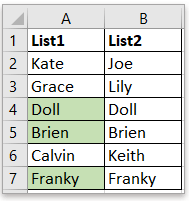
Excelでデータを扱う際、2つの列に等しい値が含まれる行やセルを強調表示すると便利です。Excelの条件付き書式設定を使用すると、これらの一致する領域を自動的に色分けできます。この視覚的な手掛かりにより、データ比較が効率的になり、大量のデータセットでの一致を見逃すリスクが軽減されます。
このソリューションは、2つの列間の等しさを強調表示する純粋に視覚的な指標が必要な場合に適しています。データの変更に応じて動的に調整されます。ただし、一致するセルを自動的に選択してさらに処理を進める機能はありません。設定方法は次のとおりです:
1. 比較対象となる最初のデータリストを選択します。例えば、範囲 A2:A7 を選択します。次に、リボンから「ホーム」タブをクリックします。 ホーム > 条件付き書式設定 > 新しいルール.

2. [新しい書式設定ルール] ダイアログで、「数式を使用して書式設定するセルを決定する」を [ルールの種類を選択] から選びます。[この数式が真の場合に書式設定する値] のテキストボックスに =$A2=$B2 を入力します。
ヒント:ここで、A2 と B2 は2つの列の開始セルです。範囲に対して正しいセル参照を使用していることを確認してください。たとえば、データが3行目から始まる場合は、数式をそれに応じて調整します。
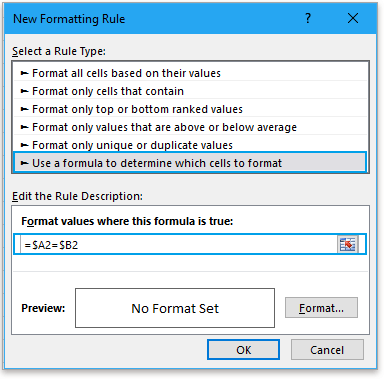
3. [ 書式設定 ] ボタンをクリックします。 新しい書式設定ルール ダイアログで、 塗りつぶし タブを開いて セルの書式設定 ダイアログで、背景色を選択して一致するセルを目立たせます。
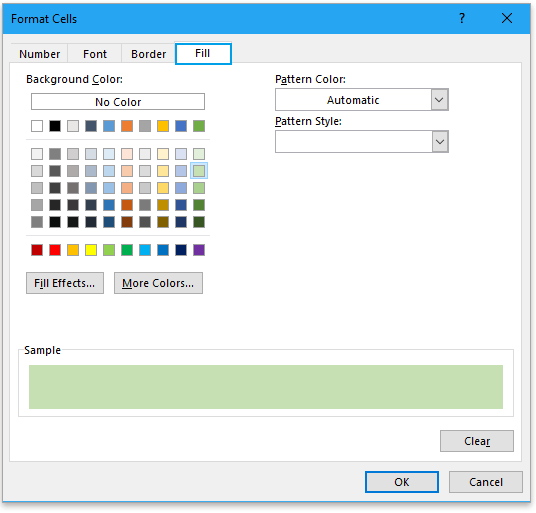
4. OK > OK をクリックして変更を適用します。これで、2つの列の値が等しい場合、Excelは自動的にそのセルを色分けします。データが変更された場合、この書式設定も動的に更新されます。
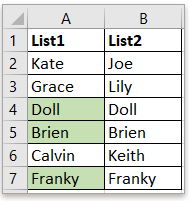
ヒント:2つの列が等しい場合にセルだけでなく行全体を強調表示したい場合、まず両方の列の結合データ範囲(例: A2:B7)を選択します。その後、上記の手順を繰り返し、数式が行全体に合うように調整します。これにより、条件が満たされたときに行全体が色分けされます。
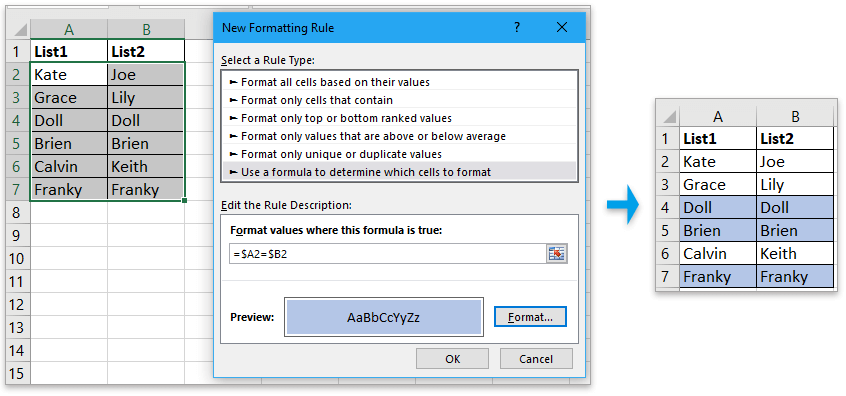
数式に基づく条件付き書式設定は、データの変更に合わせて連続的かつ動的にハイライトを表示したい場合に理想的ですが、等しい値を処理したり抽出したりする必要がある場合は適さないかもしれません。そのような場合は、以下の他のソリューションをご覧ください。
いくつかのシナリオでは、一致するセルを強調表示するだけでなく、それらを選択してさらなる処理(コピー、書式設定、分析など)を行いたい場合があります。Kutools for Excelの「セルの比較」機能は、組み込みオプションよりもはるかに効率的です。
無料インストール 後 Kutools for Excelを使用すると、2つの列間で一致するセルを迅速に特定し、強調表示し、必要に応じて選択できます。この方法は、一致するデータを特定した後にさらにアクションが必要な場合に特に価値があり、ワークシート内で直接結果をフォーマットする柔軟性を提供します。
1. 最初のリストを選択し、「 Ctrl 」キーを押しながら2番目のリストを選択します。次に、「 Kutools > セルの比較 」を選択して セルの比較 」ダイアログを開きます。

2. 「 セルの比較 」ダイアログで、「 同じセル 」オプションをチェックします。また、「 背景色を塗りつぶす 」または「 フォントの色を塗りつぶす 」を選択し、優先する強調表示カラーを選びます。

3. 「 OK」をクリックします。最初のリストで、2つの列で等しいセルが選択され、強調表示されます。これにより、これらのセルのみを直接処理、コピー、または分析することができます。
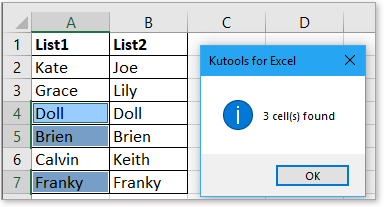
条件付き書式設定と比べると、Kutoolsは等しいセルを選択できるという追加機能を提供しており、これは高度なデータタスクにおいて大きな利点となります。
組み込みの書式設定や選択を超えて、2つの列が等しい場合に自動的にアクションを実行する必要があるワークフローの場合、シンプルなVBAマクロがカスタマイズと自動化を提供できます。このアプローチは、セルを強調表示したり、行を選択したり、一致するレコードをコピー、削除、またはマークするなどの追加ステップを取りたいユーザーに適しており、特に大規模または動的なデータセットを定期的に扱う場合に非常に価値があります。
1. 「開発」>「Visual Basic」をクリックします。新しいMicrosoft Visual Basic for Applicationsウィンドウで、「挿入」>「モジュール」を選択します。モジュールウィンドウに次のコードを入力します:
Sub HighlightMatchingSelection()
Dim rng As Range
Dim cell1 As Range, cell2 As Range
Dim i As Long
On Error Resume Next
Set rng = Application.InputBox( _
Prompt:="Please select the two-column range to compare:", _
Title:="Kutools for Excel", Type:=8)
On Error GoTo 0
If rng Is Nothing Then Exit Sub
If rng.Columns.Count <> 2 Then
MsgBox "You must select exactly two adjacent columns.", vbExclamation
Exit Sub
End If
Application.ScreenUpdating = False
For i = 1 To rng.Rows.Count
Set cell1 = rng.Cells(i, 1)
Set cell2 = rng.Cells(i, 2)
If CStr(cell1.Value) = CStr(cell2.Value) Then
cell1.Interior.Color = vbYellow
cell2.Interior.Color = vbYellow
Else
cell1.Interior.ColorIndex = xlColorIndexNone
cell2.Interior.ColorIndex = xlColorIndexNone
End If
Next i
Application.ScreenUpdating = True
MsgBox "Highlighting complete for " & rng.Rows.Count & " rows.", vbInformation
End Sub 2マクロを実行するには、「 ![]() 」ツールバーのボタンをクリックするか、 F5キーを押します。表示されるプロンプトボックスで、2つの列を選択し、「 OK 」ボタンをクリックします。
」ツールバーのボタンをクリックするか、 F5キーを押します。表示されるプロンプトボックスで、2つの列を選択し、「 OK 」ボタンをクリックします。
結果:2つの列で一致する値を持つセルが黄色で強調表示されます。
もう一つの実用的なアプローチは、ヘルパー列を使用して各行で2つの列が等しいかどうかを評価することです。この方法は非常に柔軟で、一致を視覚的に確認できるだけでなく、並べ替え、フィルタリング、または行の抽出、削除、エクスポートなどのさらなる処理を行うことができます。一致するデータをプログラム的に操作したり、結果に基づいてより高度なロジックを構築したりしたいユーザーにとって理想的です。
1. 新しいヘルパー列(例えば、列C)で、セル C2 に次の数式を入力します:
=A2=B22. Enterキーを押します。列Aと列Bの値がその行で等しい場合、結果はTRUE、そうでない場合はFALSEになります。
3. 塗りつぶしハンドルをドラッグするかダブルクリックして、ヘルパー列に数式をデータの最後までコピーします。
4. すべての結果が生成されたら、Excelのフィルター機能 (データ > フィルター) を使用して、ヘルパー列がTRUEである行のみを表示できます(つまり、2つの列が一致している行)。また、並べ替えたり、一致しない行を削除したり、必要な分析を行うこともできます。
サンプルファイル
Excelで条件付き書式設定を使用して色ごとにセルをカウント/合計する
このチュートリアルでは、Excelで条件付き書式設定を利用してセルを色ごとに迅速にカウントまたは合計するための便利で簡単な方法を紹介します。
Excelで条件付き書式設定を使用してチャートを作成する
たとえば、クラスの得点表があり、さまざまな範囲で得点を色分けするチャートを作成したい場合、このチュートリアルではその方法を紹介します。
各行に条件付き書式設定を適用する
場合によっては、各列に条件付き書式設定を適用したい場合があります。同じルールを繰り返し設定する代わりに、このジョブを解決するためのいくつかのトリックがあります。
Excelでの条件付き書式設定積み上げ棒グラフ
このチュートリアルでは、以下のようなスクリーンショットに示されている条件付き書式設定積み上げ棒グラフをExcelでステップバイステップで作成する方法を紹介します。
Excelで検索し、検索結果を強調表示する
Excelでは、特定の値を検索するために「検索と置換」機能を使用できますが、検索後に検索結果を強調表示する方法は知っていますか?この記事では、Excelで同時に検索して検索結果を強調表示する2つの異なる方法を紹介します。
最高のOffice生産性ツール
Kutools for Excel は、ほとんどの問題を解決し、生産性を80%向上させます。
- スーパー数式バー(複数行のテキストや数式を簡単に編集可能); 閲覧レイアウト(多数のセルを簡単に読み取り・編集可能); フィルター範囲への貼り付け...
- セル/行/列を結合してデータを保持; セル内容を分割; 重複する行を統合して合計/平均を計算... 重複セルを防止; 範囲を比較...
- 重複または一意の行を選択; 空白行を選択(すべてのセルが空); スーパー検索および多くのワークブックでのあいまい検索; ランダム選択...
- 数式参照を変更せずに複数のセルを正確にコピー; 複数のシートへの自動参照作成; 箇条書き、チェックボックスなどを挿入...
- お気に入りの数式、範囲、グラフ、画像を素早く挿入; パスワードでセルを暗号化; メーリングリストを作成してメールを送信...
- テキストの抽出、テキストの追加、特定の位置の文字を削除、スペースを削除; ページング小計の作成と印刷; セルの内容とコメント間の変換...
- スーパーフィルター(他のシートにフィルタースキームを保存して適用); 月/週/日ごとの高度な並べ替え、頻度など; 太字、斜体による特殊フィルタリング...
- ワークブックとワークシートを統合; 主キーカラムに基づいてテーブルをマージ; データを複数のシートに分割; xls、xlsx、PDFの一括変換...
- ピボットテーブルのグループ化(週番号、曜日など)... ロックされたセルとロックされていないセルを異なる色で表示; 数式/名前を持つセルをハイライト...

- Word、Excel、PowerPoint、Publisher、Access、Visio、Projectでタブ付き編集と閲覧を有効化します。
- 新しいウィンドウではなく、同じウィンドウ内の新しいタブで複数のドキュメントを開き、作成します。
- 生産性を50%向上させ、毎日数百回のマウスクリックを削減します!
